Соединительные линии
Соединительные линии
При создании различных схем вам, возможно, потребуется соединить некоторые фигуры линиями или стрелками. Для этого в галерее фигур представлены образцы различных соединительных линий.
Для следующего примера вам понадобятся две фигуры, например прямоугольник и стрелка, которые мы создали в предыдущем разделе.
1. Раскройте галерею фигур, расположенную в группе Вставить фигуры вкладки Формат.
2. Выберите образец Линия, расположенный в группе Линии. Указатель мыши примет вид перекрестья.
3. Установите указатель мыши на прямоугольник. По сторонам прямоугольника появятся красные маркеры. К любому из этих маркеров вы можете «присоединить» линию.
4. Нажав и удерживая кнопку мыши на одном из красных маркеров прямоугольника, переместите указатель мыши на стрелку. Вокруг стрелки появятся красные маркеры.
5. Отпустите кнопку мыши на одном из красных маркеров стрелки. Между прямоугольником и стрелкой появится соединительная линия, а маркеры, которые соединяет эта линия, станут круглыми (рис. 10.4).
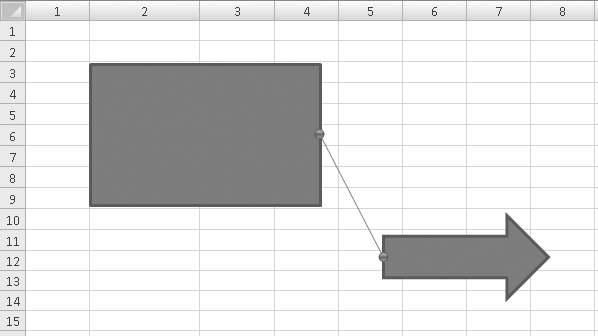
Рис. 10.4. Фигуры соединены линией
Давайте посмотрим, как ведет себя эта линия при перемещении любой из фигур.
• Переместите прямоугольник. Линия, закрепленная на его границе, перемещается вместе с прямоугольником.
• Переместите стрелку. Линия перемещается вместе со стрелкой.
Вы создали соединительную линию, которая как бы связывает две фигуры и перемещается вместе с ними. Данное свойство очень удобно при рисовании каких-либо схем.
Чтобы удалить соединительную линию, достаточно выделить ее щелчком кнопки мыши и нажать клавишу Delete.
Попробуйте самостоятельно соединить фигуры с помощью линии Скругленная соединительная линия. Результат будет тем же, только вид линии будет другим. Некоторые соединительные линии так же, как и фигуры, содержат желтый ромбовидный маркер, позволяющий изменить их форму.
Более 800 000 книг и аудиокниг! 📚
Получи 2 месяца Литрес Подписки в подарок и наслаждайся неограниченным чтением
ПОЛУЧИТЬ ПОДАРОКДанный текст является ознакомительным фрагментом.
Читайте также
Горизонтальные линии
Горизонтальные линии Что бы нам еще такое сделать с Web-страницами… Давайте дополнительно выделим на главной Web-странице index.htm цитату из Википедии, описывающую HTML. Только как?Для любителей все выделять HTML припас подарок — горизонтальную линию, создаваемую с помощью
Цвет линии
Цвет линии Назначение объектам различных цветов облегчает работу с рисунком, поскольку позволяет визуально идентифицировать группы объектов.Присвоение цветов слоям осуществляется в Диспетчере свойств слоев Layer Properties Manager, показанном на рис. 5.1. Для этого необходимо
Тип линии
Тип линии Применение различных типов линий – еще один способ визуального представления информации. Различные типы линий отражают их разное назначение. Тип линии описывается повторяющейся последовательностью штрихов, точек и пробелов.Линии сложных типов могут
Вес (толщина) линии
Вес (толщина) линии Веса линий определяют толщину начертания объектов и используются при выводе объектов как на экран, так и на печать. Наличие линий различной толщины необходимы при оформлении чертежей: для создания линий основного контура, размеров, штриховки,
Цвет линии
Цвет линии Назначение объектам различных цветов облегчает работу с рисунком, поскольку позволяет визуально идентифицировать группы объектов.Присвоение цветов слоям осуществляется в Диспетчере свойств слоев Layer Properties Manager, показанном на рис. 5.1. Для этого необходимо
Тип линии
Тип линии Применение различных типов линий – еще один способ визуального представления информации. Различные типы линий отражают их разное назначение. Тип линии описывается повторяющейся последовательностью штрихов, точек и пробелов. Линии сложных типов могут
Вес (толщина) линии
Вес (толщина) линии Веса линий определяют толщину начертания объектов и используются при выводе объектов как на экран, так и на печать. Наличие линий различной толщины необходимо при оформлении чертежей: начертание линий основного контура, размеров, штриховки, невидимых
Цвет линии
Цвет линии Назначение объектам различных цветов облегчает работу с рисунком, поскольку позволяет визуально идентифицировать группы объектов.Присвоение цветов слоям осуществляется в Диспетчере свойств слоев Layer Properties Manager, показанном на рис. 5.1. Для этого необходимо
Тип линии
Тип линии Применение различных типов линий – еще один способ визуального представления информации. Различные типы линий отражают их разное назначение. Тип линии описывается повторяющейся последовательностью штрихов, точек и пробелов. Линии сложных типов могут
Вес (толщина) линии
Вес (толщина) линии Веса линий определяют толщину начертания объектов и используются при выводе объектов как на экран, так и на печать. Наличие линий различной толщины необходимо при оформлении чертежей: для создания линий основного контура, размеров, штриховки,
Вспомогательные линии
Вспомогательные линии Команда для вызова окна настроек вспомогательных линий не вынесена отдельно в меню Опции, однако данные настройки весьма важны, поэтому и будут рассмотрены.Чтобы получить доступ к настройкам типа вспомогательной линии (рис. 2.57), щелкните правой
Цвет линии
Цвет линии Назначение объектам различных цветов облегчает работу с рисунком, поскольку позволяет визуально идентифицировать группы объектов.Присвоение цветов слоям осуществляется в Диспетчере свойств слоев Layer Properties Manager, показанном на рис. 4.1. Для этого необходимо
Тип линии
Тип линии Применение различных типов линий – еще один способ визуального представления информации. Различные типы линий отражают их разное назначение. Тип линии описывается повторяющейся последовательностью штрихов, точек и пробелов. Линии сложных типов могут
Вес (толщина) линии
Вес (толщина) линии Веса линий определяют толщину начертания объектов и используются при выводе объектов как на экран, так и на печать. Наличие линий различной толщины необходимо при оформлении чертежей: начертание линий основного контура, размеров, штриховки, невидимых
Линии в кадре
Линии в кадре Когда в кадре присутствуют линии, они усиливают эмоциональное восприятие фотографии. Причем нет необходимости находить реально существующие объекты, чтобы поместить их на снимок: дорогу, реку, линию электропередач и т. д. Вполне сгодятся и линии,